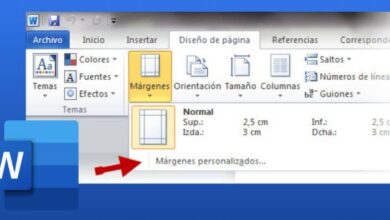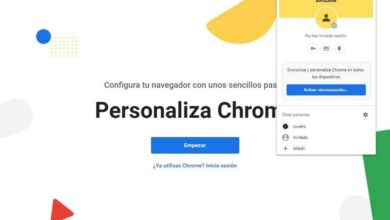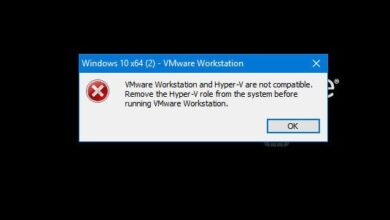Ne prenez pas de risques avec ces alternatives Time Machine pour Windows
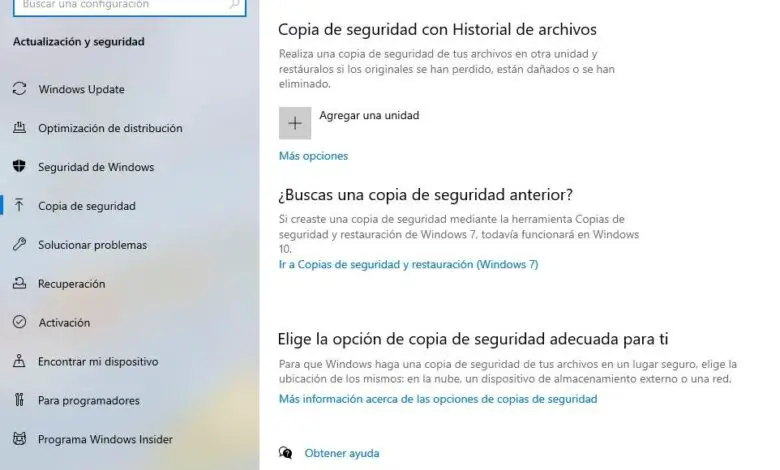
L’une des caractéristiques de macOS est que le système d’exploitation Apple cherche à être aussi simple, intuitif et automatique que possible dans toutes les tâches. Même dans les sauvegardes. Ce système d’exploitation est livré en standard avec un outil appelé Time Machine qui nous permet de faire une copie de sauvegarde de tous les fichiers personnels, photos, documents, e-mails, programmes et paramètres afin que, en cas de problème, ils puissent être facilement récupérés après l’installation de macOS à partir de rayure. Ce programme nous permet de créer des copies manuelles ou de configurer des copies automatiques afin que nos données soient toujours en sécurité.
Malheureusement, Time Machine est une fonctionnalité macOS, pas un programme tiers qui pourrait se frayer un chemin vers d’autres systèmes d’exploitation. Et par conséquent, il n’est disponible que pour le système d’exploitation Apple, ne pouvant pas profiter de ses fonctionnalités sous Windows ou Linux. Heureusement, il y a des développeurs qui ont cherché un moyen d’intégrer ce programme, ou du moins des alternatives aussi similaires que possible, à d’autres systèmes d’exploitation.
Ensuite, nous allons voir les meilleures alternatives pour créer et maintenir des sauvegardes sous Windows comme elles le sont sous macOS.
Sauvegarde Windows, à mi-chemin de Time Machine
Windows a son propre outil pour faire des copies de sauvegarde automatiques des fichiers et des dossiers des utilisateurs. Bien que la vérité soit qu’elle n’atteigne pas le niveau de Time Machine, cela peut suffire pour un utilisateur moyen. Sous Windows 10, cet outil se trouve dans le menu Paramètres, sous Mise à jour et sécurité> Sauvegarde.
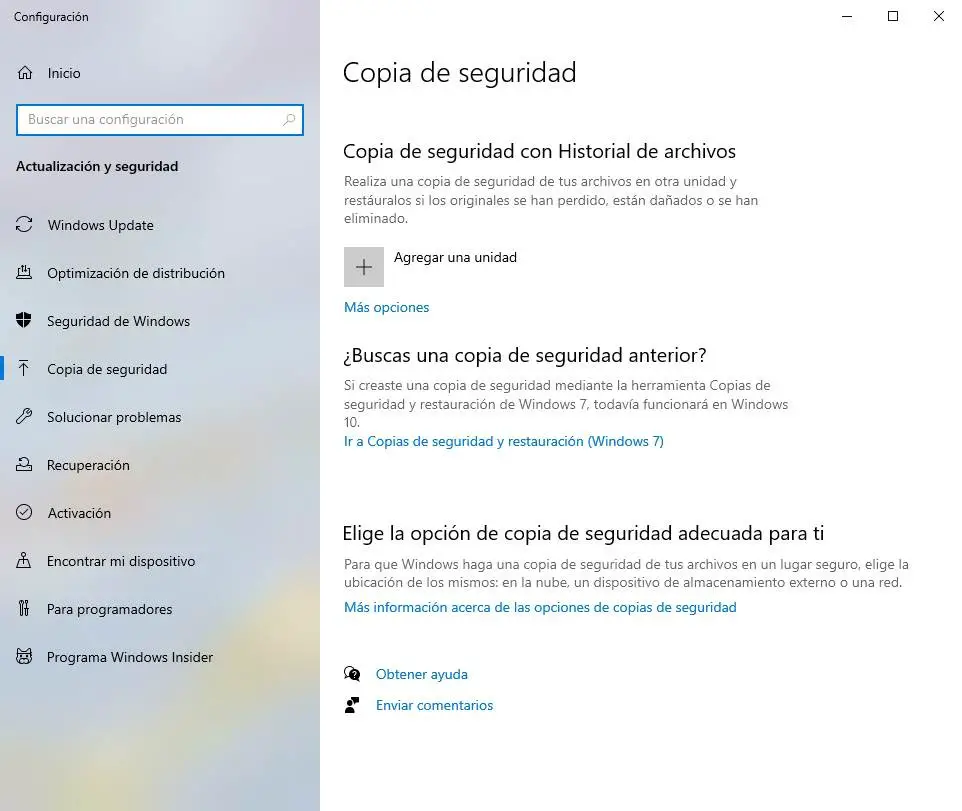
Cet outil utilise l’historique des fichiers du système d’exploitation. Cela signifie qu’après avoir attribué un lecteur (par exemple, un disque dur externe) à Windows 10, le système y enregistre une copie différentielle avec les modifications qui ont été apportées à chaque fichier sur le système. De cette façon, si l’un des changements détruit le fichier, ou pour une raison quelconque, le fichier est supprimé, grâce à l’historique, nous pouvons le récupérer.
Cette fonctionnalité est entièrement gratuite et est installée par défaut dans Windows 10. Même les utilisateurs de Windows 7 peuvent trouver une fonctionnalité de sauvegarde similaire dans le Panneau de configuration.
Genie Timeline, protégez tous les fichiers sans effort
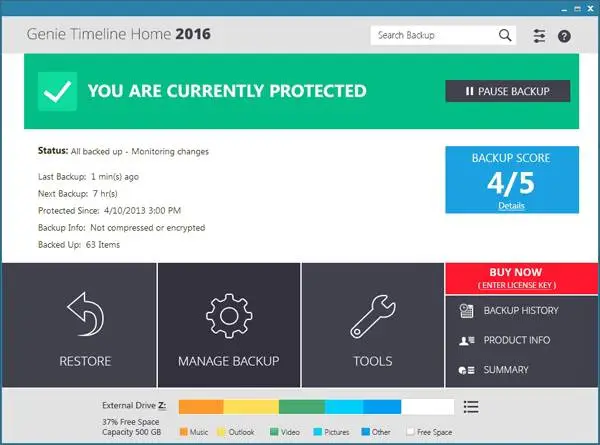
Ce programme est probablement l’un des plus fidèles et des plus faciles à utiliser pour remplacer le macOS Time Machine sous Windows. Ce logiciel se charge de contrôler automatiquement notre PC et de créer des copies de sauvegarde de tous nos fichiers personnels, peu importe où ils sont stockés: sur le PC, sur un disque dur externe, sur un lecteur réseau, etc. Ce programme est chargé de détecter et d’enregistrer une copie de tous les nouveaux fichiers et de tous ceux qui ont été modifiés afin qu’en cas de problème, nous puissions les récupérer.
Une fois installé et configuré, en 3 étapes simples, on peut oublier cette tâche, le programme s’occupe de tout. Il a une fonction qui nous permet de récupérer des données supprimées et même d’accéder à toutes nos données via Internet.
Nous pouvons télécharger Genie Timeline depuis leur site Web . La licence de ce programme a un coût de 35 euros.
CrashPlan, sauvegardes cloud pour 10 $ par mois
Si nous faisons partie de ceux qui préfèrent s’appuyer sur le cloud pour enregistrer nos sauvegardes, alors nous sommes sûrement intéressés par CrashPlan. Ce service est principalement axé sur les entreprises (bien que nous puissions l’utiliser au niveau national) et l’une de ses meilleures caractéristiques est que, pour un paiement unique de 10 $ par mois, nous pourrons avoir une sauvegarde de toutes nos données dans le cloud, sans limite d’espace. De plus, cela nous permet également de protéger les lecteurs réseau et les disques durs externes.
Les copies de sauvegarde sont effectuées automatiquement par le client de ce programme, et il est capable de reprendre une copie si pour une raison quelconque il est arrêté (par exemple, une panne de courant ou une panne Internet). Il dispose d’un système de cryptage militaire qui empêche quoi que ce soit ou quiconque de voir nos données, nous protège des ransomwares et vous permet de restaurer des copies de sauvegarde sur n’importe quel autre ordinateur.
À partir du lien suivant, nous pouvons en savoir plus sur CrashPlan .
Duplicati, pour faire des copies de sauvegarde dans des clouds personnels
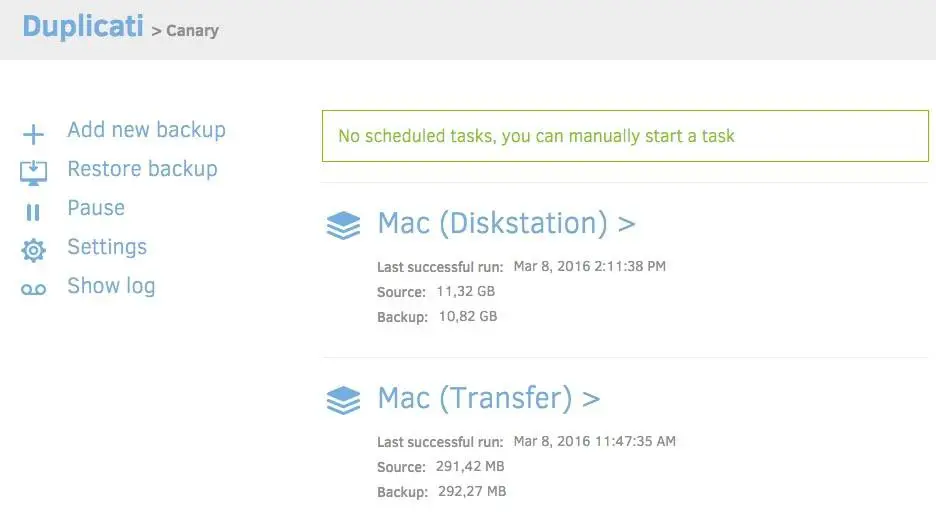
Si nous ne voulons pas autant dépendre d’une entreprise comme CrashPlan, nous pouvons recourir à des programmes alternatifs qui nous permettent de choisir où nous voulons que les copies de sauvegarde soient stockées. Duplicati est un programme totalement gratuit conçu pour nous permettre de faire de simples copies de sauvegarde de notre ordinateur et de les enregistrer dans le cloud de notre choix. Ce programme est compatible avec les protocoles les plus courants, tels que FTP, WebDAV et SSH, et nous permet également de télécharger les copies sur OneDrive, Google Drive, Amazon S3, Mega et bien d’autres services de stockage. Toutes les sauvegardes sont cryptées et nous pouvons facilement configurer et planifier des sauvegardes.
Nous pouvons télécharger ce programme de sauvegarde sur le site Web de Duplicati .
Sauvegarde EaseUS Todo
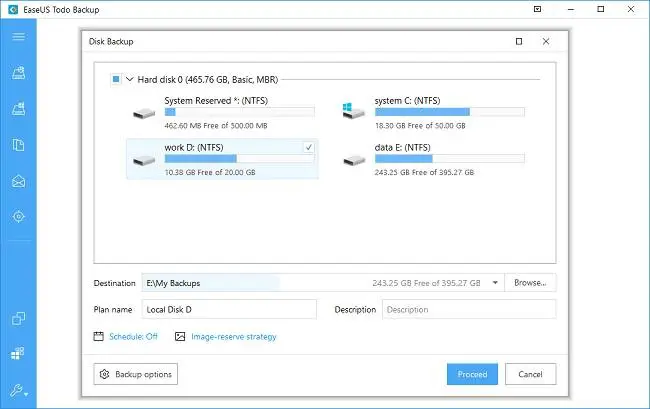
Todo Backup est un programme de sauvegarde gratuit créé par EaseUS afin de permettre aux utilisateurs de protéger leurs données les plus importantes contre toute défaillance ou problème de Windows qui pourrait les faire perdre. Ce programme a une fonction de sauvegarde complète qui nous permet de configurer nos propres copies de sauvegarde afin que nous puissions toujours avoir nos données les plus importantes en sécurité.
En plus de la fonction de sauvegarde, nous allons également trouver un outil qui nous permettra de cloner des partitions ou des disques durs. C’est le meilleur moyen de sauvegarder notre système afin que, si quelque chose commence à mal fonctionner, nous puissions récupérer le système tel qu’il était au moment de la création du clone.
Enfin, il convient de noter qu’EaseUS Todo Backup est l’un des plus rapides à restaurer les données supprimées de notre ordinateur. Nous pouvons télécharger ce programme ici .
SyncBack, sauvegardes sans tracas
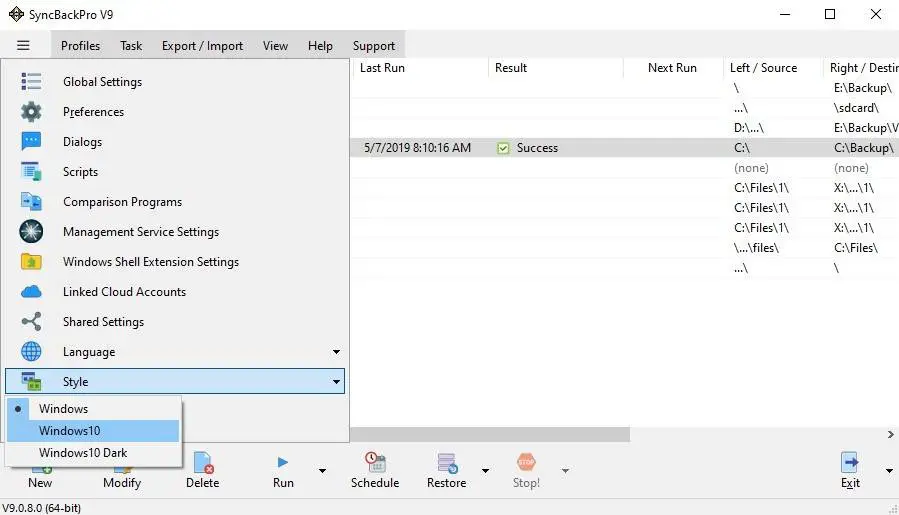
Une autre alternative qui nous permettra d’oublier la Time Machine macOS est SyncBack. Ce programme est spécialisé dans la création de copies de sauvegarde et la synchronisation des données et des répertoires. Ce programme nous permet de créer et de planifier nos plans de sauvegarde, en plus de garder nos répertoires toujours synchronisés. Nous pourrons également récupérer très facilement les données supprimées ou supprimées en cas de problème lors de l’utilisation de l’ordinateur.
Les utilisateurs qui ne sont pas très avertis en informatique peuvent passer au mode simple, tandis que les utilisateurs plus avancés ont un mode de fonctionnement pour eux qui leur donne un contrôle total sur les sauvegardes.
Ce programme est gratuit et nous pouvons le télécharger depuis son site Web . De plus, nous pouvons également trouver deux versions commerciales qui ajoutent des fonctions supplémentaires à ce programme de sauvegarde. Entre autres, la prise en charge de 64 bits, la possibilité de synchroniser les données avec le cloud, les fonctions de vérification des données et bien plus encore.
MiniTool ShadowMaker, programme de sauvegarde simple et rapide
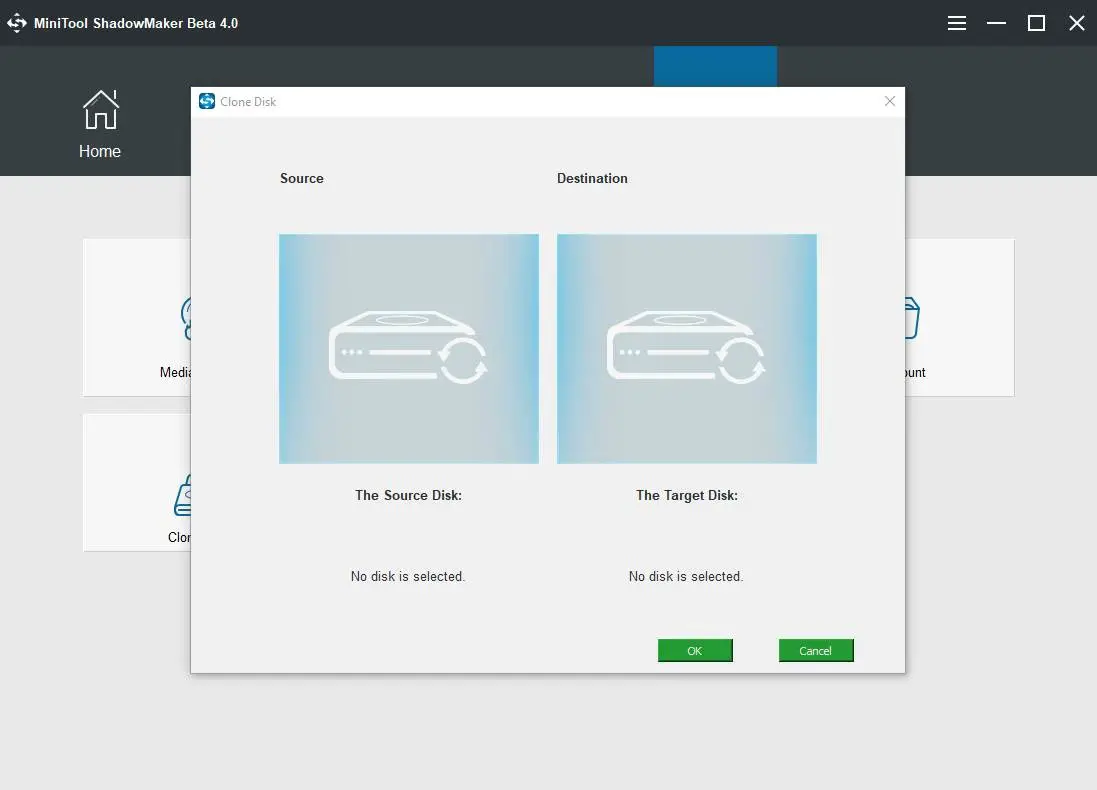
C’est un autre des programmes les plus simples à utiliser qui nous permet de faire des copies de sauvegarde de notre système et de nos données à la fois au niveau personnel et professionnel. ShadowMaker nous permet de configurer toutes sortes de sauvegardes, du clone complet du disque dur aux points de restauration. Il prend également en charge la synchronisation des données et des répertoires et même des copies incrémentielles de notre système d’exploitation. Toutes les copies peuvent être faites manuellement ou programmées pour que le programme s’en charge et que l’on oublie tout le reste.
Nous pouvons télécharger MiniTool ShadowMaker à partir du site Web du développeur .